
Nalika makarya ing Excel, pangguna bisa uga ora duwe wektu kanggo nyimpen data kanthi macem-macem sebab. Kaping pisanan, bisa nyebabake gagal listrik, piranti lunak lan kesalahan hardware. Ana uga kasus nalika pangguna sing durung pengalaman nalika nutup file ing kothak dialog tinimbang nyimpen tombol "Aja Simpen". Ing kabeh kasus kasebut, masalah kanggo mulihake dokumen sing wis disisihake relevan.
Data Recovery
Sampeyan kudu langsung weruh yen bisa mulihake file sing ora disimpen mung yen program kalebu panyimpenan otomatis. Yen ora, meh kabeh tumindak ditindakake ing ram lan pemulihan ora mungkin. Panyimpen otomatis otomatis, luwih becik yen mriksa kahanan ing setelan kasebut kanggo nglindhungi dhewe saka kejutan sing ora nyenengake. Kanthi cara sing padha, yen sampeyan pengin, sampeyan bisa nggawe frekuensi luwih asring ngirit dokumen otomatis (kanthi standar 1 wektu ing 10 menit).Piwulang: Cara nyiyapake Auto Storage ing Excel
Cara 1: Mulihake dokumen sing ora disimpen sawise gagal kerja
Kanthi hardware utawa piranti lunak, gagal komputer, utawa yen gagal tenaga ing sawetara kasus, pangguna ora bisa ngirit buku Excel, sing kerja. Apa sing kudu ditindakake?
- Sawise fungsi sistem bisa dibalekake maneh, bukak program Excel. Ing sisih kiwa jendela sawise wiwitan, pemulihan dokumen bakal mbukak kanthi otomatis. Mung pilih versi dokumen Autosciany sing pengin dipulihake (ing sawetara opsi). Klik ing jenenge.
- Sawise iku, data saka file sing ora diluncurake bakal ditampilake ing sheet. Kanggo nggawe prosedur nyimpen, klik lambang ing bentuk disk floppy ing sudhut kiwa ndhuwur jendela program.
- Jendhela nyimpen buku mbukak. Pilih lokasi file, yen perlu, ganti jeneng lan format. Klik ing tombol "Simpen".


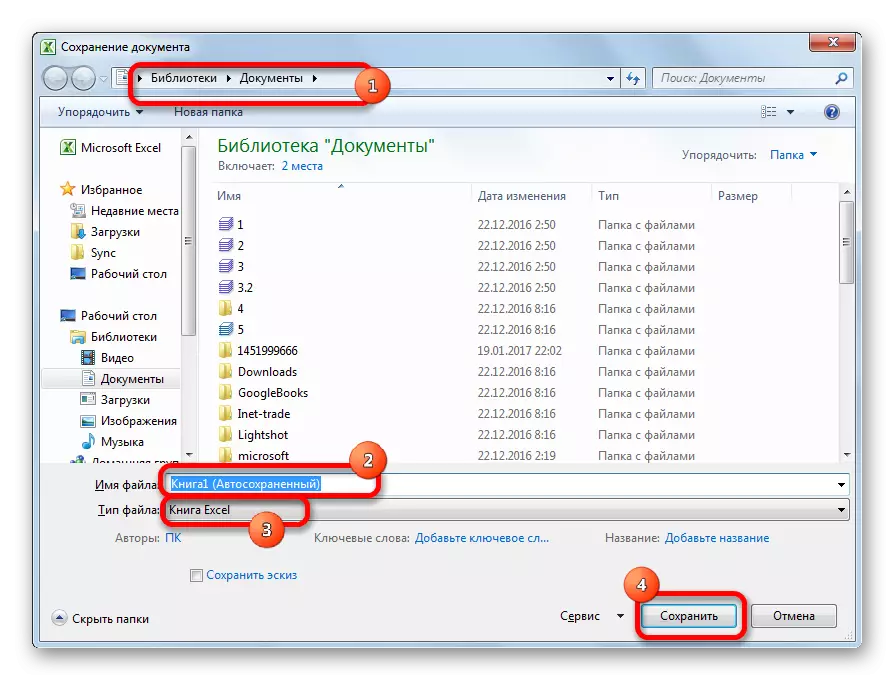
Ing prosedur restoratif iki bisa dianggep.
Cara 2: Mulihake buku sing ora disimpen nalika nutup file kasebut
Yen pangguna ora nylametake buku kasebut ora amarga gagal sistem, nanging mung amarga nalika nutup tombol "Aja Ngirit", mula ora bisa mulihake metode ing ndhuwur. Nanging, diwiwiti ing taun 2010, ana alat pemulihan data liyane sing cocog kanggo Excele.

- Nganggo program Excel. Menyang tab "file". Klik ing item "pungkasan". Klik ing tombol "Mulihake nyimpen data". Dumunung ing sisih ngisor sisih kiwa jendela.

Ana dalan alternatif. Nalika ing tab File, pindhah menyang subsection "rincian". Ing sisih ngisor bagean tengah jendela ing blok parameter "versi", klik tombol "Manajemen versi". Ing dhaptar sing ditampilake, pilih item "mulihake buku sing ora disimpen".
- Apa wae dalan sing sampeyan pilih, sawise tumindak kasebut nawakake dhaptar buku sing ora disimpen. Alamiah, jeneng kasebut ditugasake kanthi otomatis. Mula, buku apa sing kudu dibalekake, pangguna kudu ngetung ing wektu, sing ana ing kolom "Change Tanggal". Sawise file sing dipengini dipilih, klik tombol "Open".
- Sawise iku, buku sing dipilih mbukak ing Excel. Nanging, sanajan kasunyatane dibukak, file kasebut isih durung rampung. Kanggo nyimpen, klik tombol "Simpen As", sing ana ing tape tambahan.
- Jendhela Saving File standar dibukak sing bisa milih papan panggonan lan format, uga ngganti jenenge. Sawise pilihan digawe, klik tombol "Simpen".

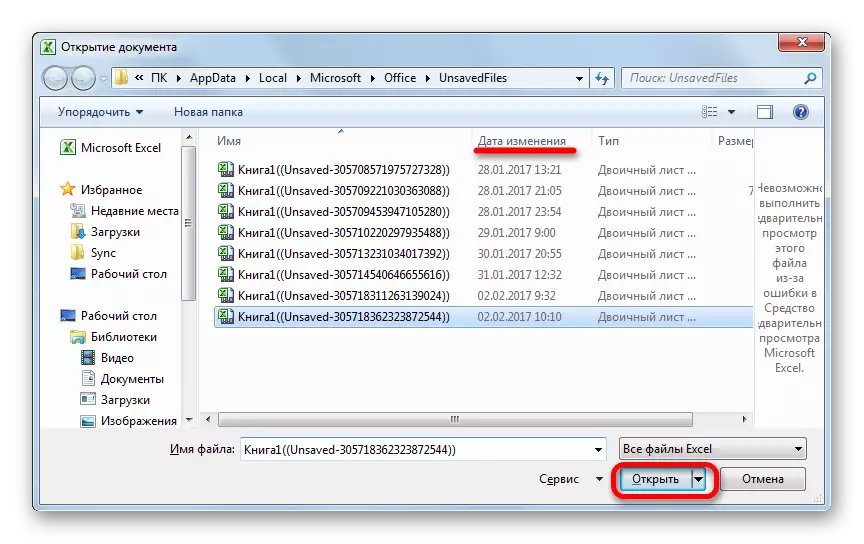


Buku kasebut bakal disimpen ing direktori sing wis ditemtokake. Mangkono, pemulihan bakal kedadeyan.
Cara 3: Bukaan manual buku sing ora disimpen
Ana uga kemampuan kanggo mbukak daptar file sing ora disimpen kanthi manual. Mesthi wae, pilihan iki ora trep minangka cara sadurunge, nanging, ing sawetara kasus, umpamane, yen program fungsional rusak, iku salah siji sing bisa dibalekake maneh data.
- Bukak Excel. Menyang tab "file". Klik ing bagean "mbukak".
- Jendhela pambuka mlaku. Ing jendhela iki, pindhah menyang alamat karo template:
C:
Ing alamat kasebut, tinimbang "Jeneng pangguna", sampeyan kudu ngganti jeneng akun Windows, yaiku jeneng folder ing komputer kanthi informasi pangguna. Sawise pindhah menyang direktori sing dipengini, pilih file gambar sing bakal dibalekake. Klik tombol "Open".
- Sawise buku wis mbukak, kita nyimpen ing disk kanthi cara sing padha karo sing wis diajak ing ndhuwur.

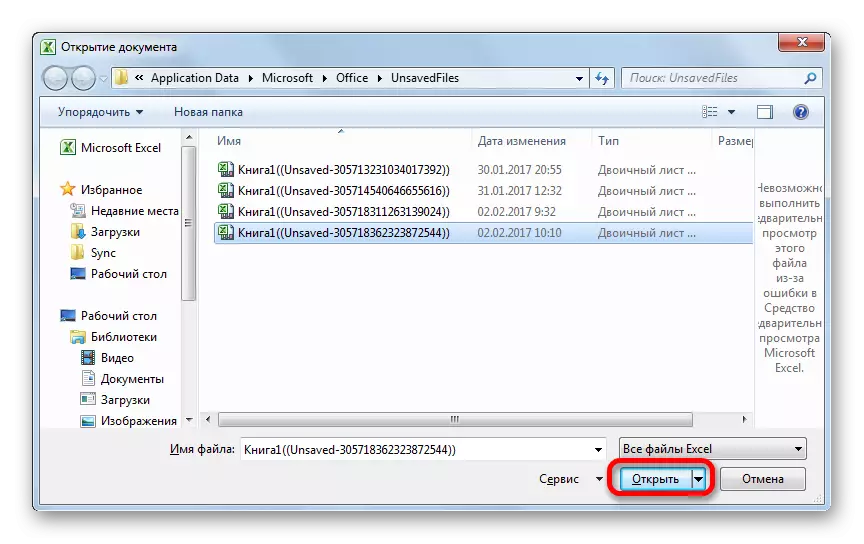
Sampeyan uga bisa pindhah menyang direktori panyimpenan saka Draf file liwat Windows Explorer. Iki minangka folder sing diarani ora aman. Dalan sing dituduhake ing ndhuwur. Sawise iku, pilih dokumen sing dipengini kanggo pemulihan lan klik kanthi tombol kiwa kiwa.

File diwiwiti. Kita njaga kanthi cara biasa.
Kaya sing sampeyan ngerteni, sanajan sampeyan ora duwe wektu kanggo nylametake buku Excel, yen gagal nyambut gawe ing komputer, utawa ora bisa dibatalake kanggo nylametake nalika nutup sawetara cara kanggo mulihake data kasebut. Kondisi utama kanggo pemulihan yaiku inklusi panyimpenan otomatis ing program kasebut.
